只要上网,每天你都会到各种各种的资讯,今日小编也是到网上收集了一些与如何设置屏蔽网站相关的信息,那么下面分享给大家一起了解下吧。
如何设置屏蔽网站?很多小伙伴都在为网页的容良莠不齐而烦恼,在平时使用中需要屏蔽一些恶意网站。下面,小编就为大家介绍下设置屏蔽网站方法。
屏蔽网站方法一:修改host文件加入屏蔽网站
第一步、只需要找到:C:\WINDOWS\system32\drivers\etc这个文件,
第二步、然后用记事本打开,在里面填加上需要屏蔽的网站即可。
第三步、需要注意的是这个文件是系统隐藏的,要进入修改,我们要先取消“隐藏受保护的操作系统文件”。
温馨提示:我们可以直接进入电脑桌面--开始--运行 在运行框中输入:C:\WINDOWS\system32\drivers\etc 然后确定即可快速打开,如下图:
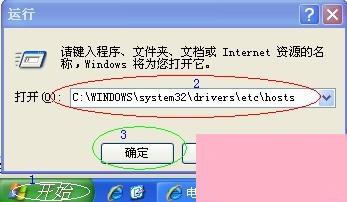
使用运行命令快速打开系统host文件
如上图,参考以上步骤的1、2、3确定之后会弹出文件打开方式,我们选择使用记事本打开,如下图:
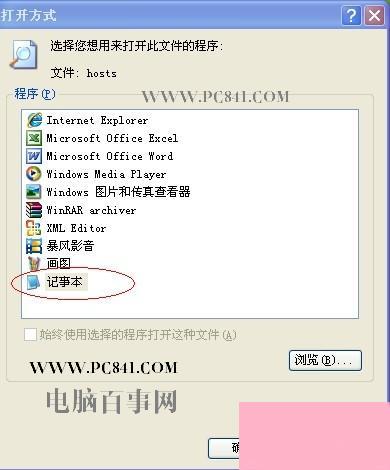
选择使用记事本程序打开host文件
选择记事本确定之后即可打开设置屏蔽网站的文件了,我们只需要按照以下格式输入需要屏蔽的网站地址即可,如下图:
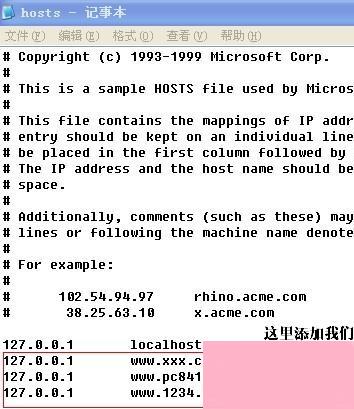
我们看到在文件的底部有一些列的127.0.0.1 与一些网站地址。 这个就是屏蔽的网站,请按照如上图中所写的对器输写,一行屏蔽一个网站多个网站写多行即可。其评比网站的原理就是在Hosts文件的末尾填写“127.0.0.1 + 需要屏蔽的网址”,也可以写为“0.0.0.0 + 需要屏蔽的网址”。这样做有效果的原因在于,127.0.0.1默认为本地的IP地址,而0.0.0.0是错误的IP地址。所以,当浏览器解读这些网址的时候,就会对应并不正确的IP,因此便无法访问了dns怎么设置 网络dns设置指南。
在完成这些填写之后,点击记事本顶部左上脚的“文件”选择“保存”即可。有时会有杀毒软件弹出说Hosts文件被更改,“风险行为”什么的,点击“允许”就是了,因为我们知道这个“风险行为”是自己做的。设置完成之后大家即可输入屏蔽掉的网站是不是就打不开了,要取消把修改下文件即可。
屏蔽网站方法二:路由器屏蔽网站
使用路由器屏蔽网站相对比较麻烦,可以使用路由器mac过滤功能过滤掉需要屏蔽的网站IP地址即可,如何获取网站的IP地址呢?只需要在开始运行里输入:ping:www.xxx.com -t 即可知道,如下图:
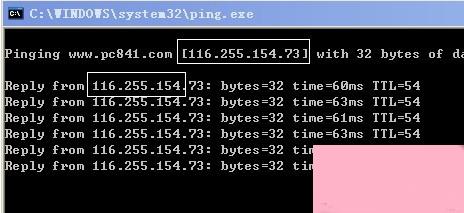
使用路由器屏蔽网站首先您的网络是在局域网中,并且拥有路由器管理权限才可以,由于比较麻烦,不简答大家采用该方法。
以上就是小编为大家介绍的设置屏蔽网站方法。更多相关教程敬请关注系统之家。
通过上面的介绍,相信大家对于这个如何设置屏蔽网站也有了一定的了解了,希望小编精心整理的这篇内容能够解决你的困惑。